Como usar a função ÍNDICE no Excel
Como usar a função ÍNDICE no Excel
No Excel, a função ÍNDICE tem como propósito retornar o valor de um elemento em uma matriz de dados de acordo com sua posição, que pode ser referenciada usando linhas e/ou colunas. Apesar de aparentemente não ser tão útil sozinha, a ÍNDICE pode se encaixar em algumas situações específicas.
Neste artigo vamos aprender a sintaxe da função ÍNDICE para uma busca simples e para uma busca matricial, usando seu recurso de áreas. Veremos também algumas dicas sobre esta função e a organização dos dados para que ela funcione adequadamente.
Videoaula completa
Versão do Excel utilizada na aula: Microsoft Excel 365 [versão 2211]
Download dos arquivos
Você pode baixar os arquivos utilizados no tutorial em vídeo. O arquivo inicial refere-se ao arquivo sem as modificações, ideal para praticar o passo a passo e treinar suas habilidades. O arquivo pronto é o arquivo final, com todas as modificações ensinadas já aplicadas, ideal se você já quiser ter em mãos o resultado.
Para baixar os arquivos, acesse a página de download e clique no botão Baixar.
Inscreva-se para receber novos arquivos, aulas, artigos e dicas por e-mail!
Ao se cadastrar, você aceita nossos Termos de Uso e Serviço e nossa Política de Privacidade.
Versão em texto / ilustrada
Versão do Excel utilizada neste tutorial: Microsoft Excel 365 [versão 2211]
Função ÍNDICE com intervalo simples
No exemplo abaixo, temos uma planilha com todos os dias do ano enumerados de 1 a 365 e divididos conforme os meses (colunas) e os dias dos meses (linhas). A intersecção entre um mês (coluna) e um dia do mês (linha) resulta justamente no dia do ano correspondente àquela data.
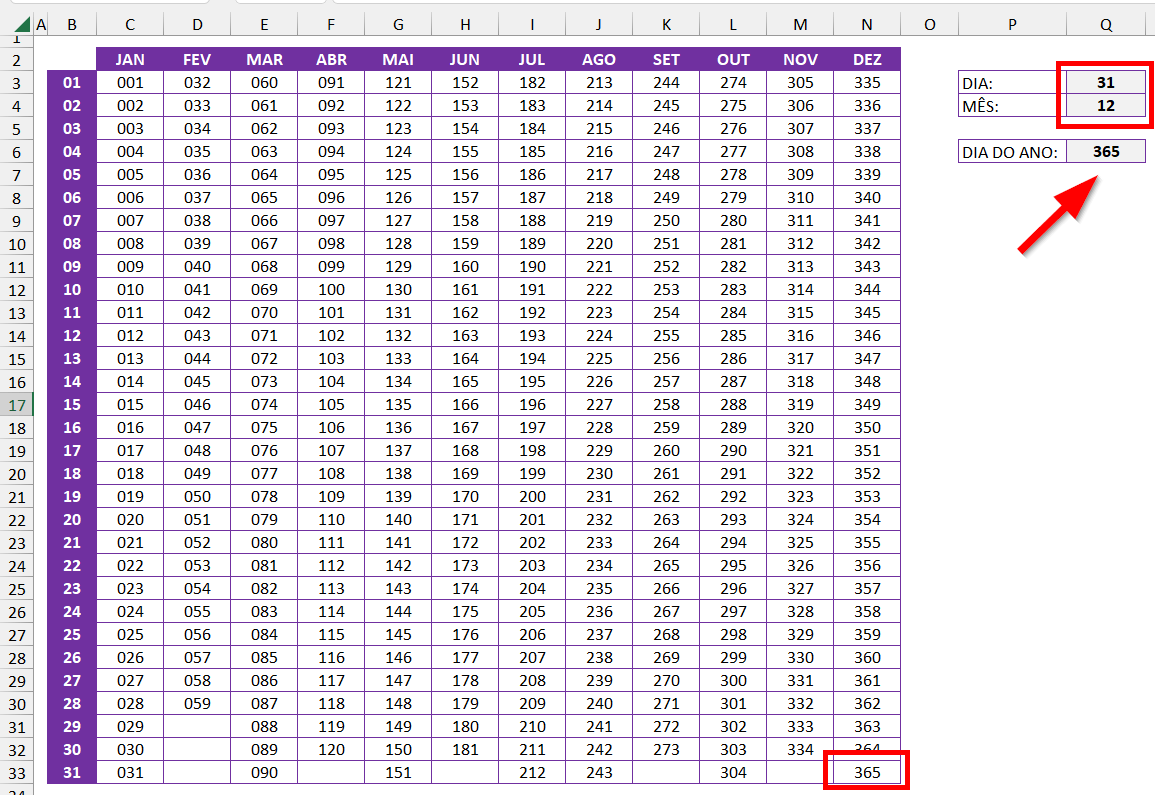
Nossa intenção é usar uma célula para digitar o dia do mês e uma célula para o número correspondente ao mês do ano (1 para janeiro, 2 para fevereiro, e assim por diante). A função ÍNDICE fará a intersecção desses números em nossa matriz de dados e retornará o dado que se encontra no cruzamento dessa linha e dessa coluna.
Para tal, na célula Q6, que receberá esse valor, devemos digitar a seguinte fórmula:
=ÍNDICE(C3:N33;Q3;Q4)
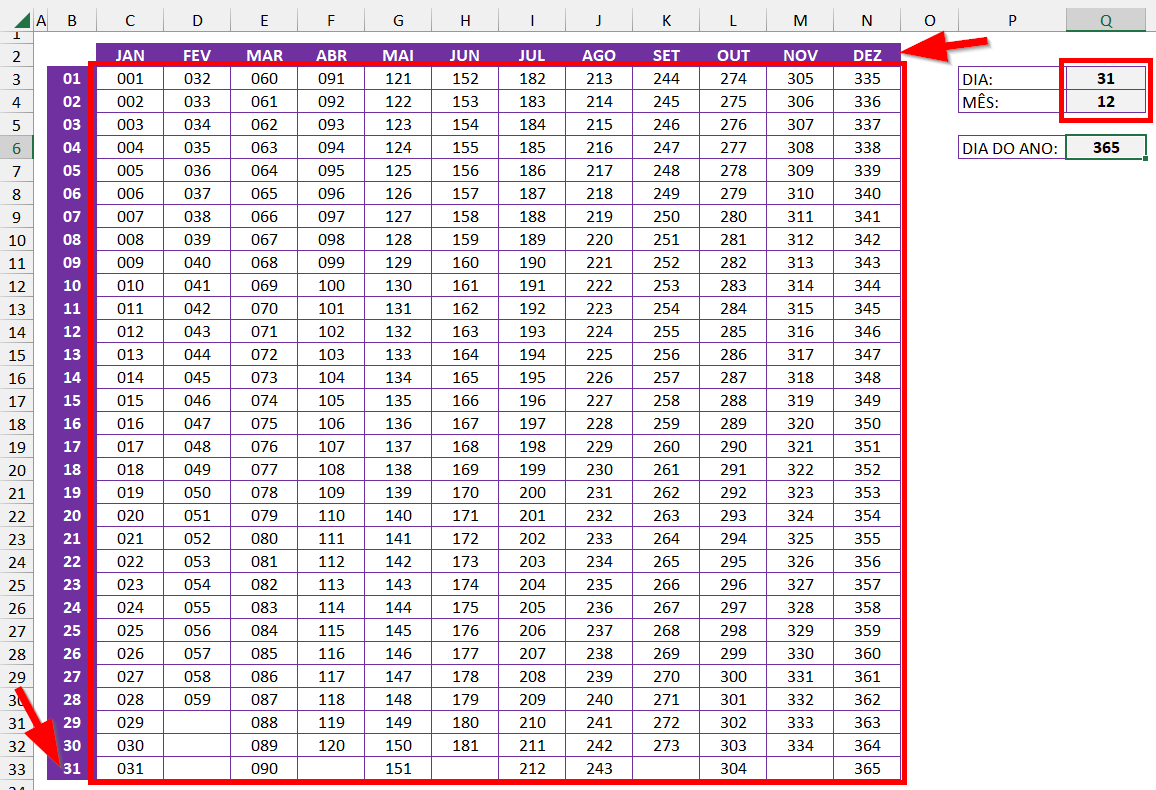
C3:N33 refere-se ao intervalo que contém os dados a serem verificados. Q3 refere-se ao número da linha desse intervalo, enquanto Q4 refere-se ao número da coluna. Tanto o número da linha quanto da coluna serão digitados nessas células, por isso as usamos como referência.
Em nosso exemplo, o número 31 refere-se à linha, enquanto 12 refere-se à coluna. Na intersecção da linha 31 e da coluna 12 está o número 365. Mas tome nota: os números de linhas e colunas referem-se às posições DENTRO do intervalo selecionado, não aos títulos de linhas e colunas do Excel.
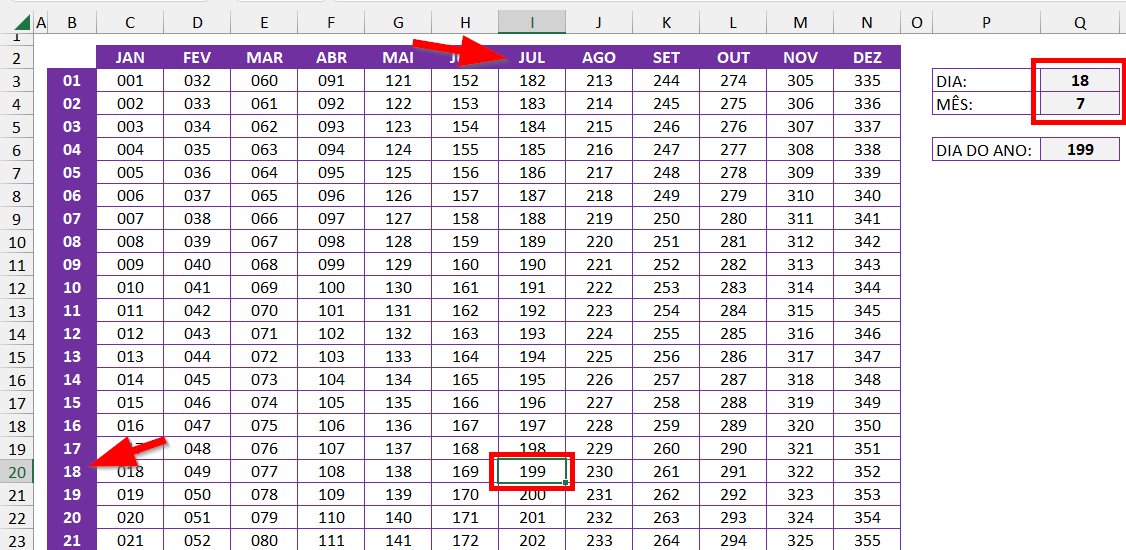
Sempre que for possível determinar a posição de intersecção para busca de um valor através de dois números, a função ÍNDICE pode ser útil, mesmo de forma isolada.
Função ÍNDICE usando áreas
Uma outra maneira de usar a função ÍNDICE é através do que o Excel chama de áreas, ou seja, matrizes diferentes dentro de uma fórmula. Nesse caso, é possível determinar o mesmo posicionamento de linhas e colunas, mas realizando essa busca em intervalos diferentes.
Observe o exemplo abaixo. Nele temos um campeonato composto de 2 fases. Cada fase é composta por 6 jogos, e cada um dos 3 grupos pontuou em todos esses jogos. Nossa intenção é buscar a quantidade de pontos de um determinado grupo, em um determinado jogo, em uma determinada fase.
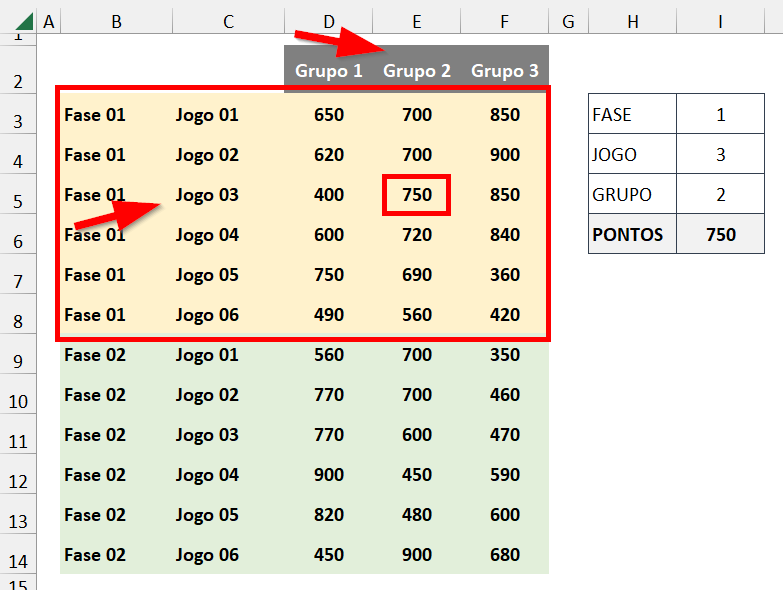
Basicamente, precisamos de duas informações para a função ÍNDICE: o número da linha e o número da coluna. No entanto, no exemplo acima, os números dos jogos se repetem em fases diferentes: em vez de jogos de 1 a 12, temos duas levas de jogos de 1 a 6. Como poderemos determinar o valor a ser retornado se a possibilidade é dupla? Ora, ao digitar a linha 4, como o Excel saberá se estamos nos referindo ao jogo 4 da primeira ou da segunda fase?
A área serve justamente para isso: criar matrizes diferentes para que o Excel consiga determinar em qual matriz realizar a busca. No exemplo acima, estamos procurando a pontuação do grupo 2 no jogo 3, mas também estamos definindo em qual fase o Excel deve procurar o jogo 3: na fase 1. Por isso ele retorna 750, e não 600, que seria a pontuação na segunda fase. Nesse exemplo, cada uma das fases funcionaria como uma área. Vejamos a sintaxe.
=ÍNDICE((B3:F8;B9:F14);I4;I5+2;I3)
Ao trabalhar com áreas, nossa matriz já não é mais uma só: pode haver duas, três, quatro, dezenas de matrizes, porque podemos trabalhar com dezenas de áreas. Devemos reunir todas essas matrizes dentro do argumento matriz, separando-as por ponto e vírgula. Para que esse ponto e vírgula não seja entendido pelo Excel como um separador de argumentos da função, faz-se necessário o uso de parênteses, por isso (B3:F8;B9:F14) é toda a nossa matriz: o primeiro intervalo e o segundo intervalo.
Em seguida, o I4 representa o número da linha, como já vimos. Já o I5 representa o número da coluna, e aqui temos uma particularidade em nosso exemplo: nossa área é composta por 5 colunas, mas os 3 grupos só fazem parte das três últimas colunas. É preciso que desconsideremos essas duas colunas iniciais, onde estão os números das fases e os números dos jogos. Para tal, podemos usar o truque de adicionar 2 ao número da coluna. Se pesquisarmos pela coluna 2, o Excel agora entende 4 (2+2), portanto retorna o valor da coluna 4 desse intervalo, ou seja, exatamente onde se encontra o grupo 2.
I3 agora representa um novo argumento, que não havíamos usado no primeiro exemplo: o número da área. Esse número refere-se ao intervalo desejado dentro das matrizes que selecionamos, em ordem linear. Portanto, o número 1 refere-se à área 1, o primeiro intervalo das matrizes, que é justamente B3:F8, ou seja, o intervalo onde se encontram todos os dados da fase 1.
Observe agora o que acontece quando mantemos o mesmo número de jogo e o mesmo número de grupo, mas trocamos o número da fase.
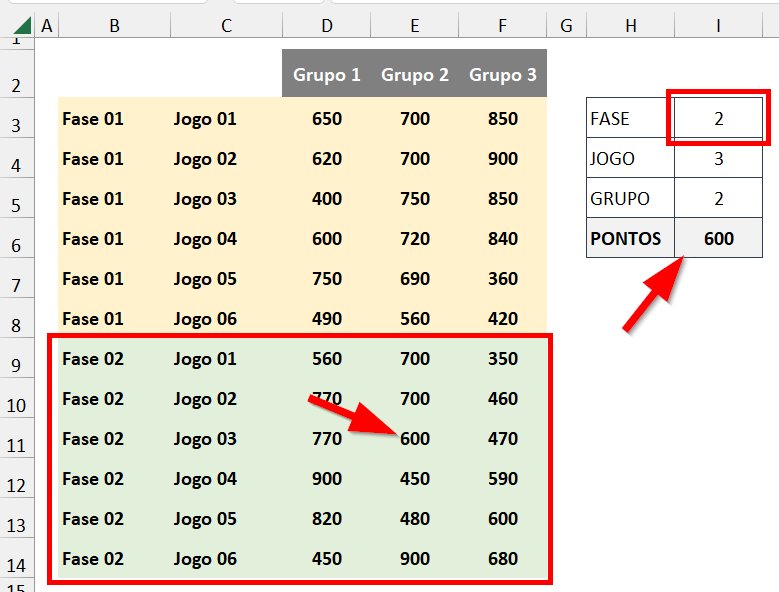
O Excel agora utiliza a segunda área para realizar essa busca, ou seja, o segundo intervalo que selecionamos para as matrizes.
Dicas e informações complementares
- Perceba que a função ÍNDICE é útil de forma isolada apenas quando os dados de busca são numéricos e se referem exatamente aos números de linhas e colunas. Para que possamos buscar dados em texto, podemos combiná-la com a função CORRESP, por exemplo.
- Apesar de a busca da função ÍNDICE se referir a números, o resultado a ser buscado não precisa necessariamente ser um número.
- As áreas da função não precisam necessariamente estar na mesma planilha; é possível usar áreas de planilhas distintas, de modo que sua pesquisa possa se concentrar em planilhas diferentes, não necessariamente em intervalos diferentes dentro de uma mesma planilha.








